Motion 사용 설명서
- 시작하기
-
- 생성기 사용 개요
- 생성기 추가하기
-
- 이미지 생성기 개요
- 커스틱 생성기
- 셀룰러 생성기
- 체커보드 생성기
- 구름 생성기
- 색입체 생성기
- 물방울 무늬의 동심원 모양 생성기
- 동심원 모양 생성기
- 그라디언트 생성기
- 그리드 생성기
- 일본풍 패턴 생성기
- 렌즈 플레어 생성기
- 만화 선 생성기
- 막 생성기
- 노이즈 생성기
- 단색 광선 생성기
- 옵 아트 1 생성기
- 옵 아트 2 생성기
- 옵 아트 3 생성기
- 겹쳐진 원 생성기
- 방사형 막대 생성기
- 부드러운 그라디언트 생성기
- 나선형 생성기
- 나선 효과 그리기 생성기
- 나선 효과 그리기 온스크린 컨트롤 사용하기
- 별 생성기
- 스트라이프 생성기
- 햇살 생성기
- Truchet 타일 생성기
- 이색 광선 생성기
- 수정된 생성기 저장하기
- 용어집
- 저작권

Motion의 그라디언트 편집기 제어기
기본 그라디언트 제어기 왼쪽에 있는 펼침 삼각형을 클릭하면 그라디언트 편집기의 확장된 제어기가 활성화됩니다. 이 확장된 제어기를 사용하여 키 프레임을 추가하고 애니메이션 그라디언트 효과를 생성할 수 있습니다.
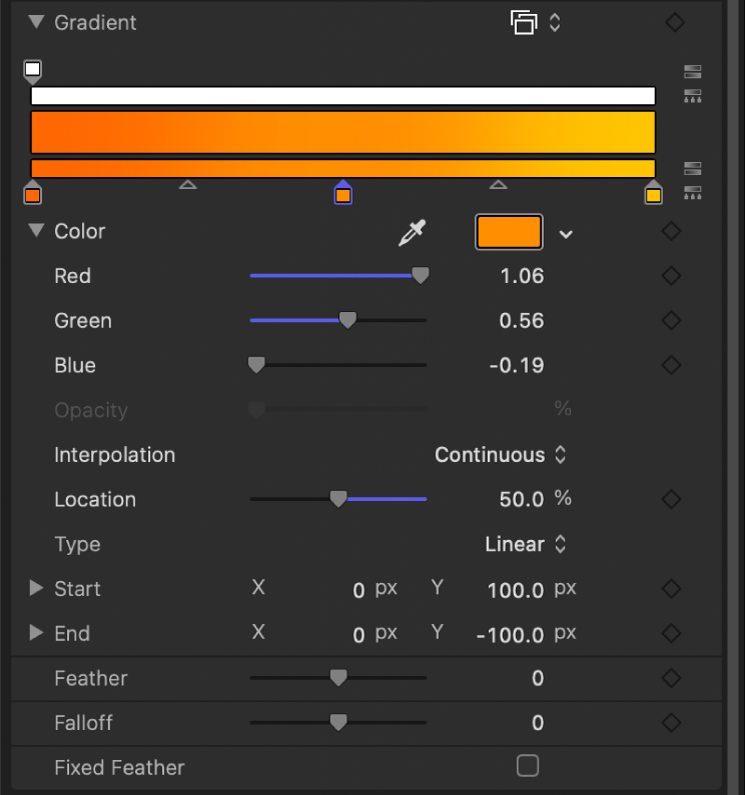
그라디언트 프리셋 팝업 메뉴: 프리셋 그라디언트를 적용하거나 사용자 설정 그라디언트를 저장하는 데 사용되는 그라디언트 제어기 상단의 레이블 없는 팝업 메뉴입니다.
그래픽 제어기: 그라디언트의 불투명도, 색상 및 스프레드를 설정하고 미리 볼 수 있는 3개의 수평 막대입니다.
좁은 흰색 상단 막대(불투명도 막대) 제어기는 그라디언트의 불투명도와 투명도를 제어합니다. 막대를 따라 작은 상자 모양의 불투명도 태그 중 하나를 드래그하여 그라디언트 전체의 불투명도 스프레드를 조절합니다. 불투명도 막대를 클릭하면 불투명도 태그를 추가하여 다양한 투명도 레벨로 그라디언트를 생성할 수 있습니다. 색상 막대 반대 방향으로 드래그하면 불투명도 태그를 삭제할 수 있습니다. 불투명도 태그를 선택하고 불투명도 슬라이더를 드래그하여 값을 변경할 수 있습니다(아래 설명 참조).
불투명도 태그의 값 범위는 0%(완전 투명)~100%(완전 불투명)입니다. 중간 제어를 드래그하여 두 불투명도 태그 사이의 트랜지션을 조절할 수 있습니다. 중간 제어는 인접한 태그 사이에 있는 작은 삼각형이며 보간이 연속으로 설정된 경우에 사용할 수 있습니다(아래 설명 참조). 기본적으로 텍스트에 적용된 그라디언트의 불투명도는 100%입니다.
넓은 중간 막대는 현재 그라디언트의 미리보기를 표시합니다.
좁은 하단 막대(그라디언트 막대)는 그라디언트의 색상을 제어합니다. 막대를 따라 작은 상자 모양의 색상 태그 중 하나를 드래그하여 그라디언트 전체의 색상 스프레드를 조절합니다. 그라디언트 막대를 클릭하여 색상 태그를 더 추가할 수 있습니다. 그라디언트 막대 반대 방향으로 드래그하면 색상 태그를 삭제할 수 있습니다. 색상 태그를 선택하고 아래 색상 저장소에서 색상을 선택하거나, 태그를 이중 클릭하고 색상 윈도우에서 색상을 선택하여 색상 태그의 값을 변경할 수 있습니다. 중간 제어를 드래그하여 두 색상 태그 사이의 트랜지션을 조절할 수 있습니다. 중간 제어는 인접한 태그 사이에 있는 작은 삼각형이며 보간이 연속으로 설정된 경우에 사용할 수 있습니다(아래 설명 참조).
색상 태그를 선택하면 색상 및 위치 제어기가 활성화됩니다(아래 설명 참조). 불투명도 태그를 선택하면 불투명도 제어기가 활성화됩니다(아래 설명 참조). 중간 제어를 선택하면 중간 슬라이더가 활성화됩니다(아래 설명 참조).
색상: 그라디언트 막대에서 선택한 색상 태그의 색조를 설정하는 색상 저장소 및 스포이드입니다. 색상 저장소에 대한 자세한 정보는 Motion에서 기본 색상 제어기 사용하기의 내용을 참조하십시오.
불투명도: 불투명도 막대에서 선택한 불투명 태그의 투명도를 설정하는 슬라이더입니다. 값 범위는 0%(완전 투명)~100%(완전 불투명)입니다.
보간: 선택한 색상 태그 또는 불투명도 태그의 보간을 설정하는 팝업 메뉴입니다. 세 가지 옵션이 있습니다.
선형: 태그 간에 균일한 불투명도 또는 색상 배포를 생성합니다.
연속: 인접한 불투명도 또는 색상 태그 간에 조절 가능한 변경 비율을 설정합니다. 불투명도 막대 또는 그라디언트 막대에서 중간 제어를 드래그하거나 중간 슬라이더를 드래그하여 변경 속도를 조절합니다(아래 설명 참조).
상수: 그라디언트에서 왼쪽에서 오른쪽으로 이동하면서 색상 또는 불투명도 태그의 일정한 색상 배포를 생성합니다. 예를 들어 왼쪽 색상 태그가 상수로 설정된 경우 해당 태그와 오른쪽에 있는 다음 태그 사이의 그라디언트 영역은 단색입니다.

중간: 불투명도 막대와 그라디언트 막대의 중간 제어 기능을 복제하여 불투명도 태그 또는 색상 태그 사이의 트랜지션 포인트를 조절하는 슬라이더입니다. 중간 제어를 선택하면 중간 슬라이더가 활성화됩니다.
위치: 선택한 불투명도 태그 또는 색상 태그의 위치를 조절하는 슬라이더입니다.
유형: 선형 또는 방사형 그라디언트를 선택할 수 있는 팝업 메뉴입니다.
시작: 선택한 대상체에서 그라디언트의 시작 위치를 설정하는 값 슬라이더입니다. 이 매개변수는 그라디언트 전체(색상 및 불투명도)에 영향을 줍니다. 펼침 삼각형을 클릭하면 X 및 Y 값 슬라이더가 수평이 아닌 수직으로 쌓입니다.
X: 그라디언트의 X 시작 위치를 제어합니다.
Y: 그라디언트의 Y 시작 위치를 제어합니다.
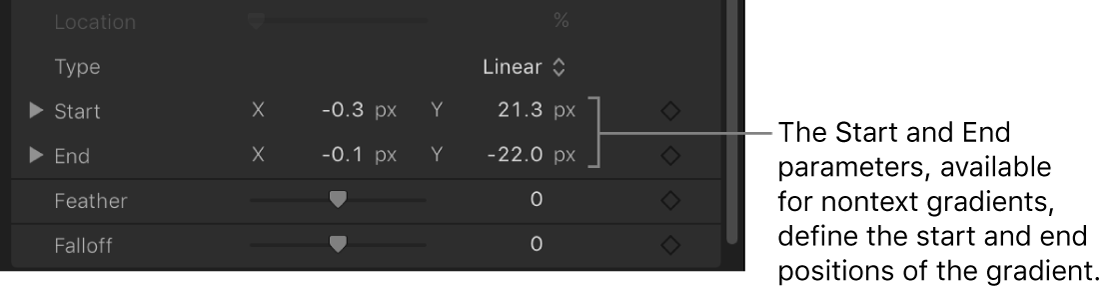
종료: 선택한 대상체에서 그라디언트의 끝 부분 위치를 설정하는 값 슬라이더입니다. 이 매개변수는 그라디언트 전체(색상 및 불투명도)에 영향을 줍니다. 펼침 삼각형을 클릭하면 X 및 Y 값 슬라이더가 가로가 아닌 세로로 쌓입니다.
X: 그라디언트의 X 끝 위치를 제어합니다.
Y: 그라디언트의 Y 끝 위치를 제어합니다.
참고: 시작 및 끝 매개변수는 텍스트 그라디언트에 표시되지 않습니다.
앵글: 유형 팝업 메뉴가 선형으로 설정된 경우 이 다이얼은 리니어 그라디언트의 방향을 지정합니다. 이 매개변수는 텍스트 그라디언트에만 표시됩니다.
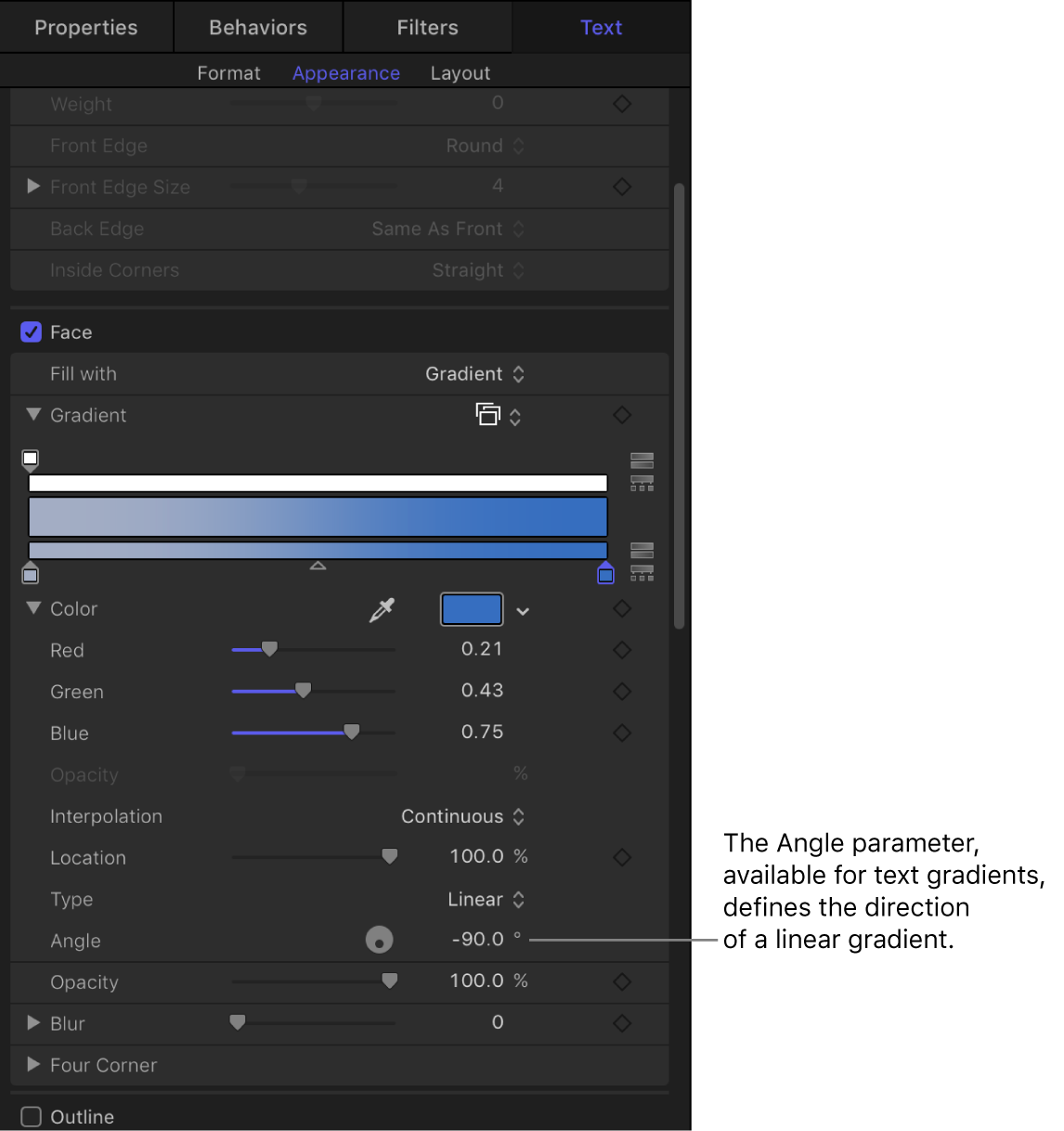
설명서 다운로드: Apple Books